Driverpack megoldás az online
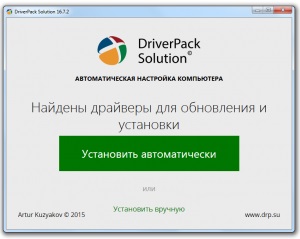
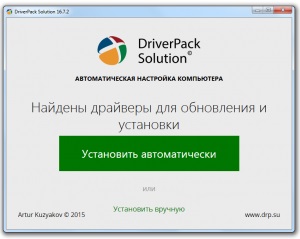
DriverPack Solution egy ingyenes program, hogy automatizálják a telepítési folyamat, frissítések, és a járművezetők a Windows operációs rendszer környezetben, és terjed a fejlesztő számos különböző módon, beleértve az online és offline változata. Az előnye, hogy az utóbbi az, hogy letöltse gyakorlatilag bármilyen szükséges meghajtókat a hang, hálózati kártya, wi-fi, és így nincs szükség internetkapcsolatra - minden vezető már a program DriverPack Solution keretet, amelyet fel lehet írni a lemezt vagy USB flash meghajtó és időről időre rendkívül hasznos lehet például, ha az operációs rendszer újratelepítése. Mindebben a fő hátránya az offline változata DriverPack Megoldás lehet tekinteni átfogó kötet - közel 11 GB, ami nem valószínű, hogy elfogadhatók felhasználók lassú vagy korlátozott internet-kapcsolat.
Annak érdekében, hogy ne töltse az összes driver adatbázis és megtalálni és telepíteni csak azokat, amelyeket szeretne frissíteni vagy hiányzik a rendszer a fejlesztők egy alternatív megoldás formájában az online változat, amely ingyenes, könnyen kezelhető, és annak eloszlása kisebb, mint 3 MB, ez az egyetlen hátránya (ha lehet tekinteni, mint olyan) - szigorúan kötelező jelenléte egy Internet kapcsolat.
És így, hogyan lehet megtalálni, és telepíti a szükséges illesztőprogramokat használó DriverPack Megoldás Online:
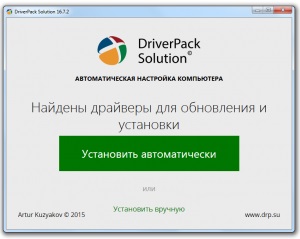
- A menü „Illesztőprogramok telepítése” lásd a listát a járművezetők frissíteni kell (például a képen), de kattintson az „Install all” ne nyomja!
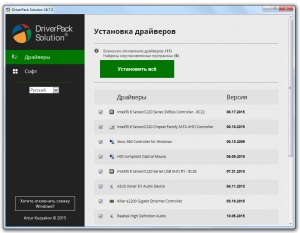
az oka, hogy mi szívesen utalnak, hogy állítsa be a terhelés, és néhány kiegészítő szoftver (pipálva a képen), hogy nyissa meg a programok listáját, kattintson a „szoftver” menüben (screenshot).
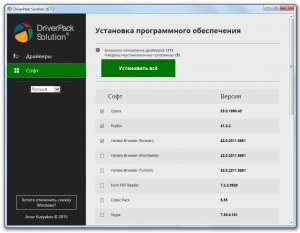
Így, ha úgy dönt, hogy automatikusan telepíti a kezdeti szakaszban, majd együtt a vezetők a gépen, akkor kapnánk egy pipa mellett a program (de nem rossz).
Gyere, ideje beszéd egy cikket beszélünk a vezetők, majd telepítse csak a vezető, - a csúszka görgeti az ablakot, ahol a gombot az „Install Drivers” (screenshot).
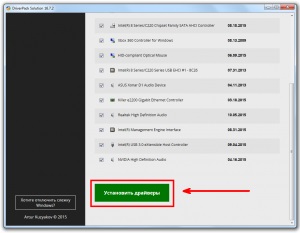
Akkor mi marad, hogy várni a végét a letöltés és a telepítés, kattintson a „Befejezés” ebben a folyamat befejeződött.

Végül is világossá, hogy melyik pillanatban - sok felhasználó lehet, hogy észrevette a bal DriverPack Solution Online menü gombot „Szeretné, hogy letiltja a Windows-felügyelet alatt?”.
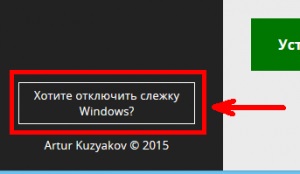
A gomb lenyomásával, majd rövid időn belül, akkor megjelenik a „látogatás A Windows sikeresen tiltva”, míg a gomb nem működik csak a Windows 10, ahol a kérdés az adatvédelmi felhasználói adatok különösen fontos, hanem más változata az operációs rendszert a Microsoft - a Windows 8 és windows 7, e tekintetben ésszerű kérdés merül fel: „pontosan mi van kapcsolva, és hogy ez a funkció működik egyáltalán?”.
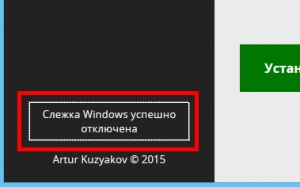
Lásd még:
Friss cikkek
- Hogyan lehet megjeleníteni a meghajtó betűjele előtt az ő neve a Windows 10 Explorer
- Hogyan lehet elrejteni meghajtó betűjele a Windows Intézőben, 10
- Hogyan tiltható le az értesítési területen a tálcán a Windows 10
- Hogyan kell telepíteni a CAB fájlt a Windows
- Hogyan kell megnyitni a parancssort az aktuális mappában a Windows 10
- Hogyan jutok a Windows 10 tálcán cserére másodperc
- Hogyan tilthatom le a késedelem induló programok a Windows 10